windows10挂载webdav
一、简介
当前市面上大部分的网盘,可以挂载到 “Alist” 中。Alist 又支持 webdav协议。这就意味着通过 Alist 的 webdav 服务,我们可以直接将网盘挂载到本地,类似于本地磁盘一样读写网盘中文件。
但是在本地挂载的过程中,无论是添加网络位置,还是映射网络驱动器,都会出现文件路径不对、网络错误无法访问等错误,如下所示:
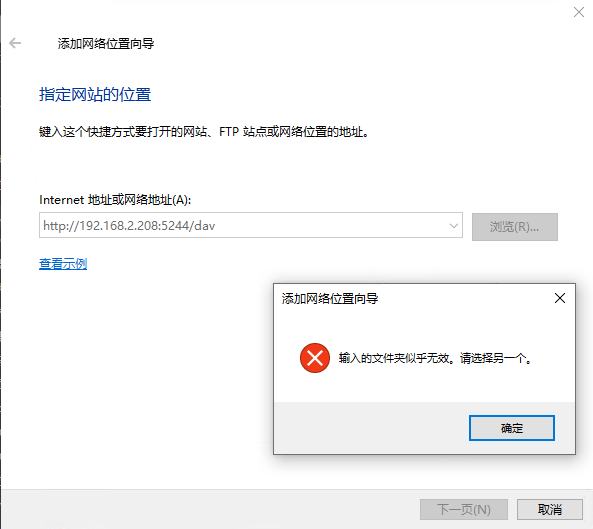
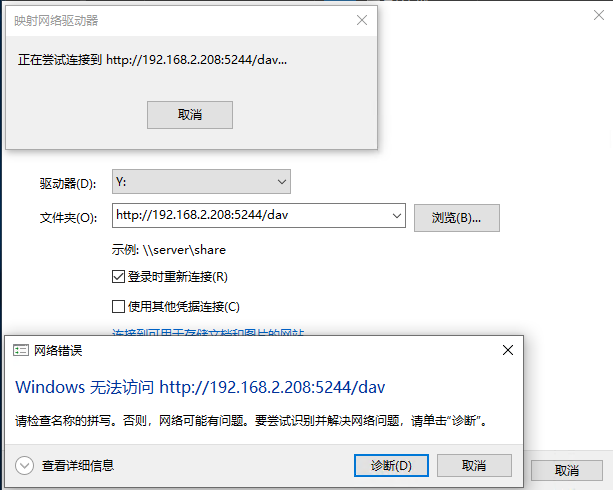
本文将简单介绍如何在Windows环境下挂载本地webdav。
二、问题原因
导致上述问题的原因其实非常简单。windows 默认的 WebClient 服务仅支持 https 协议,而本地搭建的 webdav 服务和链接都是基于 http 协议的,因此才造成了挂载失败的情况。
对于部分高手来说,将 webdav 服务转换为 https 协议必然是更安全,更好的选择。但是对于部分仅内网挂载访问,安全性需求较低的朋友来说,升级 https 的代价可能有些高昂,因此使 windows 自带的 WebClient 支持 http,可能是更快捷方便的选择。
三、设置 WebClient,允许 http 链接挂载
步骤1:
按下 “windows徽标键” + “R”,打开运行窗口,输入regedit,点击确定后,打开注册表编辑器窗口。
步骤2:
将路径定位到以下路径:计算机\HKEY_LOCAL_MACHINE\SYSTEM\CurrentControlSet\Services\WebClient\Parameters。双击右侧界面中的 BasicAuthLevel 条目,将数值数据修改为“2”,点击确定后关闭注册表编辑器。
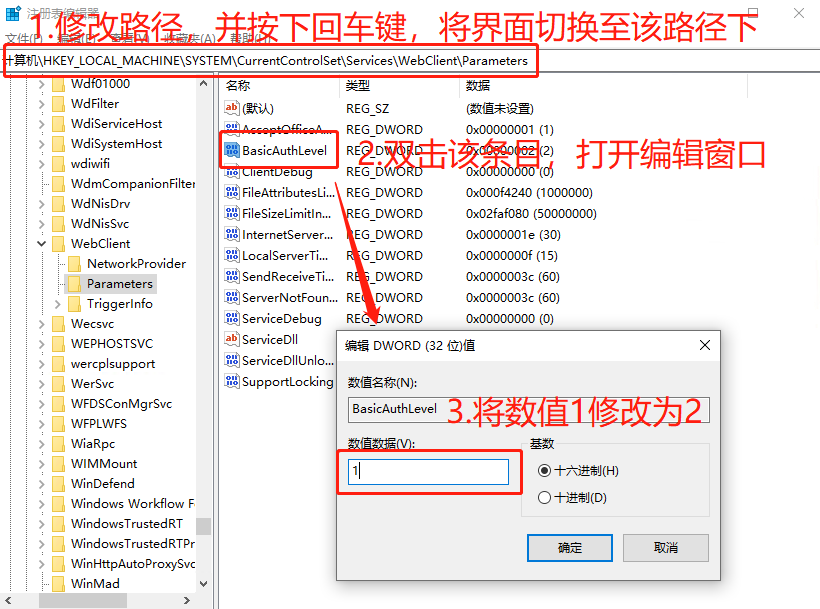
步骤3:
按下 “windows徽标键” + “R”,打开运行窗口,输入services.msc,点击确定后,打开“服务”界面。找到 “WebClient”
服务,右键点击打开选项菜单,选择重新启动,稍等几秒,待完成后,关闭“服务”界面。
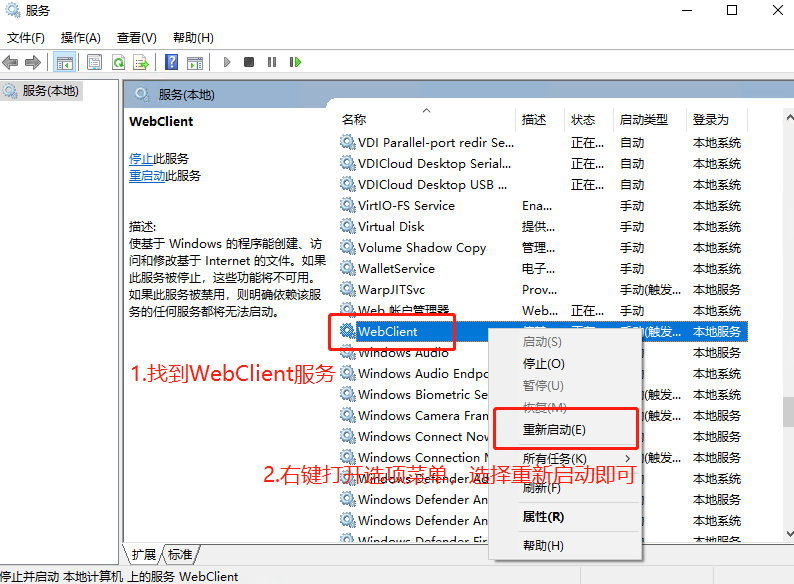
完成上述三个步骤后,WebClient 服务已经允许使用 http 协议进行挂载。
四、挂载测试
1、映射网络驱动器
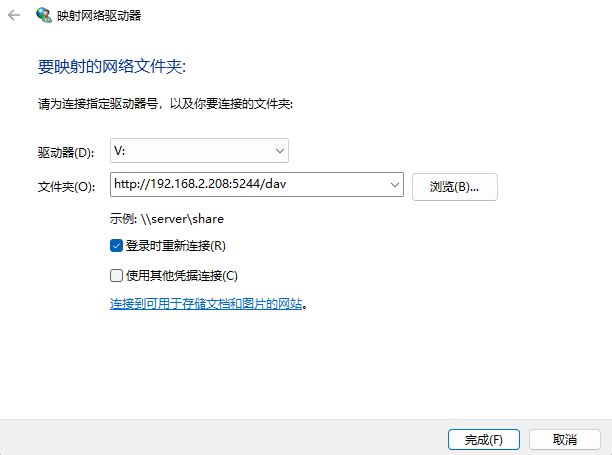
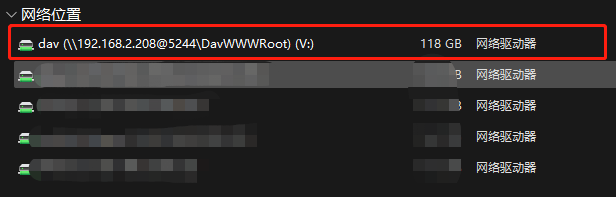
2、添加网络位置
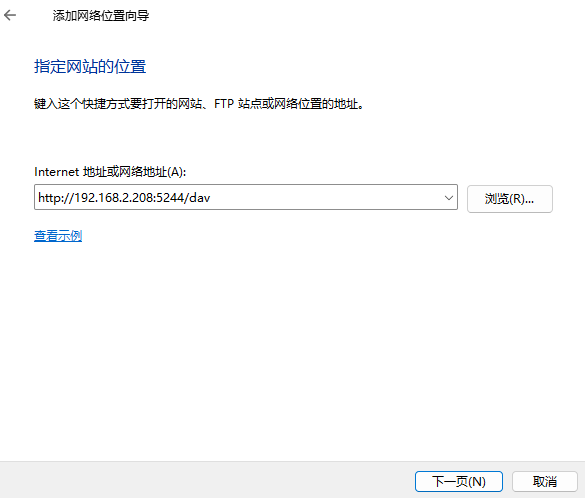
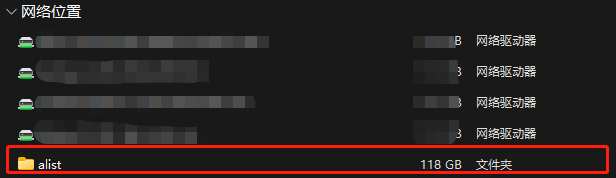
可以看到,在修改注册表后,映射网络驱动器和添加网络位置,都能正确访问 webdav 服务了。
————————————————
原文链接:https://blog.csdn.net/qq_38894585/article/details/128818512
本文来自博客园,作者:晴云孤魂,转载请注明原文链接:https://www.cnblogs.com/cnhack/articles/17101960.html




【推荐】国内首个AI IDE,深度理解中文开发场景,立即下载体验Trae
【推荐】编程新体验,更懂你的AI,立即体验豆包MarsCode编程助手
【推荐】抖音旗下AI助手豆包,你的智能百科全书,全免费不限次数
【推荐】轻量又高性能的 SSH 工具 IShell:AI 加持,快人一步
· .NET Core 中如何实现缓存的预热?
· 从 HTTP 原因短语缺失研究 HTTP/2 和 HTTP/3 的设计差异
· AI与.NET技术实操系列:向量存储与相似性搜索在 .NET 中的实现
· 基于Microsoft.Extensions.AI核心库实现RAG应用
· Linux系列:如何用heaptrack跟踪.NET程序的非托管内存泄露
· TypeScript + Deepseek 打造卜卦网站:技术与玄学的结合
· .NET Core 中如何实现缓存的预热?
· 阿里巴巴 QwQ-32B真的超越了 DeepSeek R-1吗?
· 如何调用 DeepSeek 的自然语言处理 API 接口并集成到在线客服系统
· 【译】Visual Studio 中新的强大生产力特性